GTP(Guitar Pro 5)简单教程(图文)
Posted
tags:
篇首语:本文由小常识网(cha138.com)小编为大家整理,主要介绍了GTP(Guitar Pro 5)简单教程(图文)相关的知识,希望对你有一定的参考价值。
参考技术AGuitar Pro 日益成为一款成熟的吉他音乐制作软件,软件支持多种语言,拥有上千种在线标签,可以用多个工具、MIDI 工具,包括你喜欢的乐器快速作谱。
guitar pro 7:win中文版下载地址链接 guitar 7 :mac中文版下载地址链接
1、建立新档:可以选择弦乐器种类 Acoustic Guitar,STEEL 设定为 Steel Guitar,高音谱表默认标准,音源为 Steel Mart,建立。
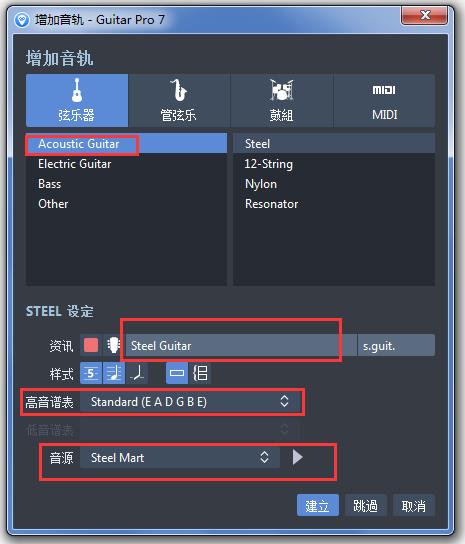
2、设置速度:点击工具栏 J=120,弹出自动化编辑器,选择标签 Freely,单位四分音符,Tempo 默认 120bpm。
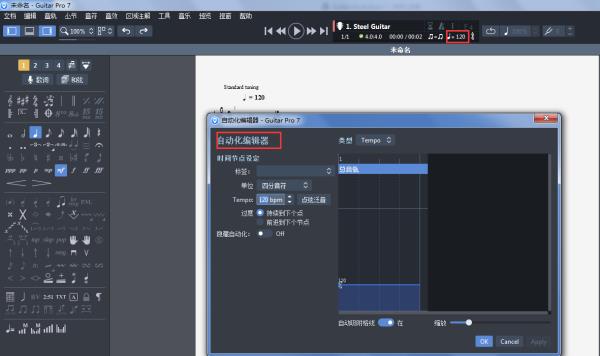
3、设置三连音:选择三连音,十六音符。
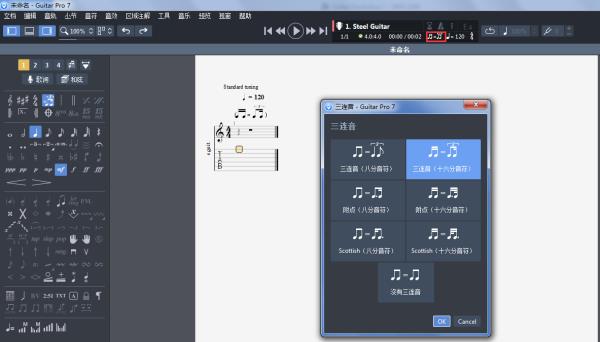
4、设置节拍:点击工具栏的图标,弹出拍号窗口,一般都为4/4拍。
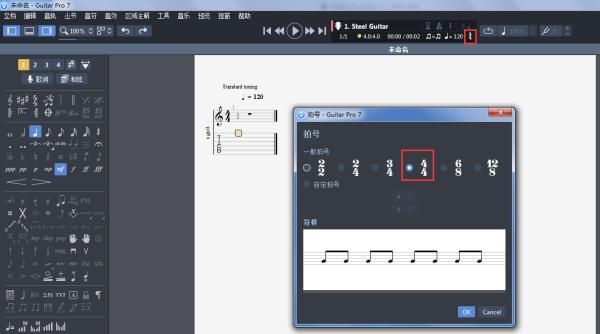
5、指板输入:熟悉面板的,可以直接点击,输入音符。
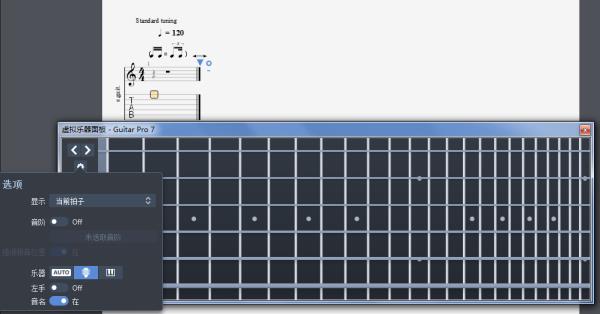
6、六线谱输入:在谱上直接输入鼓谱数字,生成五线谱,复制小节。
7、新增音轨:新增其他音轨,编辑。
8、设置乐器:如鼓、贝斯、吉他等。
9、最后将音轨合成,输入曲目标题等信息,导出 PDF 乐谱。
Guitar Pro 是一个全能音乐站,只有你想不到,没有它做不到。
吉他软件Guitar Pro入门
Guitar Pro是一款优秀的吉他学习软件,初学者可以依靠其学习理论知识,也可以通过和弦添加、曲谱导出等功能来提升弹奏能力。今天,小编就给大家简略地介绍下吉他软件Guitar Pro。
- 乐谱编辑功能
Guitar Pro最常用的功能就是乐谱编辑功能,该功能可以让用户更好地进行创作或是查看乐谱,以及乐谱出现错误后也能利用该功能及时修改。
点击“音轨”图标即可添加音轨,设定好乐器类型后单击“建立”即可。
.png) 图1:添加音轨
图1:添加音轨
屏幕最中心的白色区域,即是乐谱的显示区域。用户可以直接将桌面上的乐谱文件导入Guitar Pro,导入成功即可在显示区域看到完整的谱子。主界面上方都是工具栏,可以辅助用户进行学习。导入、导出功能就是在“文件”图标中完成的。
.png) 图2:乐谱显示区
图2:乐谱显示区
用户想要自主创作时,在左侧的编辑面板中点击想输入的音符或符号标记,就可以在吉他谱上进行编辑了。
.png) 图3:编辑面板
图3:编辑面板
- 音轨调节功能
Guitar Pro可以通过音轨检测面板,直接调节音色模式、乐器种类等来改变整体音色。
音轨检测面板在主界面右侧,点击右上方的“音轨”字样,即可切换。
.png) 图4:音轨检测面板
图4:音轨检测面板
音源下方的选择框中,可以重新选择音色,无论当前的乐器种类是什么都可以随意调换。即使当前使用的乐器是吉他,一样可以将音色调整成钢琴或是鼓。每种音色融合出来的效果都不一样,用户可以根据自己的喜好来选择。(选择音色时可以试听效果)
.jpeg) 图5:音源
图5:音源
音源库一样可以选择当前的音色,但该项功能中,用户选择的是乐器种类的音色,并不会改变整体的效果器链。
.png) 图6:效果器链(音源库下方的选择项中可更换乐器种类)
图6:效果器链(音源库下方的选择项中可更换乐器种类)
- 乐谱导出功能
乐谱导出功能可以帮助用户快速生成文件,乐谱导出后可用于传输或是打印,线下学习也不用发愁。
主界面上方的工具栏中,找到“文件”字样(左上方)。点击后即可展开选择项,单击末尾的“导出”,根据所需的格式将乐谱导出。选择好导出位置后,点击确认即可成功导出。
.png) 图7:导出格式
图7:导出格式
Guitar Pro的功能非常全面,可以帮助吉他学习者快速入门,掌握各项重要的知识点。关于Guitar Pro的基础功能小编就介绍到这了,希望能够帮助大家入门!想要了解更多的内容,感兴趣的小伙伴可以关注我们Guitar Pro 中文网站。
快点这里下载GuitarPro,用它来辅助我们学吉他吧!
以上是关于GTP(Guitar Pro 5)简单教程(图文)的主要内容,如果未能解决你的问题,请参考以下文章